
绘制绿色6字笑脸
绘制两个同心圆。先绘制一个,按住SHIFT放缩后按右键复制。或者分别绘制后采用对齐和分布的方法使其同心。
选择小圆,按SHIFT同时选择大圆,单击属性栏上的“修剪”按钮,成为一个圆环,进行绿色的填充。(为便于识别,轮廓线颜色采用了蓝色,以下基本类似)

点击看大图
生成“6”的形状。先用“三点矩形”工具绘制一个倾斜的矩形。转换为曲线,用形状工具进行调整,填充绿色。
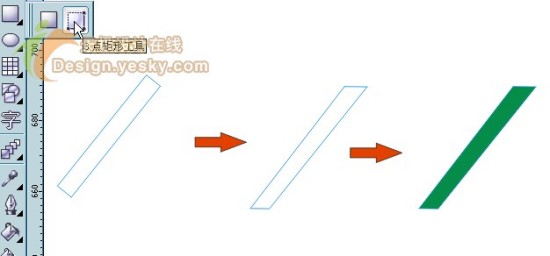
点击看大图
两者移动对齐后,全部选择,按属性栏上“结合”按钮,使两者成为一体

绘制嘴巴和眼睛部分
绘制一个大圆和一个椭圆,调整位置,然后先选择小的椭圆,按住SHIFT选择大圆,单击属性栏上“修剪”,成为一个开心笑的嘴巴形状。
绘制一个圆和一个椭圆,将后者转成曲线后进行调节,然后用“修剪”,成为开心笑的眼睛形状。选择后复制一份。对嘴巴和眼睛部分进行移动和组合,然后进行渐变的填充。
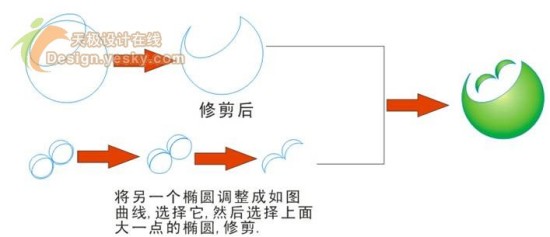
点击看大图
将第四步和第五步的两者调整位置后,进行群组,生成如下形状。

绘制蓝色笑脸
仿照上一个笑脸的绘制方法,先生成一个圆环准备以后的填充;
绘制两个椭圆,调整好位置后,进行修剪,生产一个笑的嘴巴形状。
然后选择“智能绘图”工具,绘制嘴巴上面的眼睛部分,最初可以大略绘制,然后用“形状工具”仔细进行曲线的调整,完毕后设置其为教粗的轮廓线宽度。对圆环和嘴巴形状进行蓝色填充,最后进行群组。

点击看大图
绘制红色笑脸
外面的圆环和笑的嘴巴形状就不多说了,眼睛部分可以采用“椭圆工具”绘制,然后单击属性栏上“扇型”按钮转为扇形,然后用“形状工具”对扇形进行仔细的调整。
在绘制头发部分时,可以用几个椭圆等进行修剪得到,在此是用“手绘工具”直接绘制然后调节曲线形状得到,绘制完一束,将其缩小复制后分别得到另外两束,然后调整它们的位置。
对笑脸和头发部分进行位置调整后,进行填充。
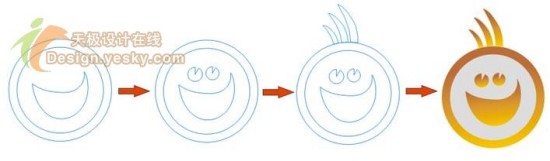
点击看大图绘制图案化的大力神杯
生成圆环,手绘三条曲线,然后用形状工具仔细调整,绘制一大一小两个圆进行渐变颜色的填充。
手绘图中所示的三个区域,(注意一定要闭合,否则无法填充)。
用形状工具仔细调整,注意各边界要和上面绘制的三条曲线相吻合,然后分别进行红,绿的纯色填充和黄色的渐变填充。

点击看大图
绘制德国国旗颜色的彩条
先绘制两个椭圆进行修剪,然后按住“SHIFT”进行缩放到合适大小时按右键进行复制,对其进行旋转,然后调整位置。同样方法绘制第三个形状然后旋转调整。分别进行黄红黑色的填充。最后进行群组。
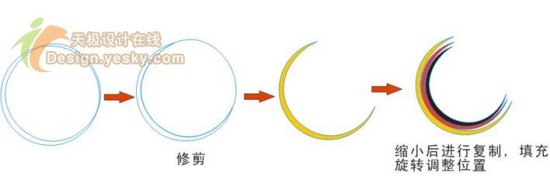
点击看大图
各个部分全部绘制完毕后,对前面绘制的三个笑脸和大力神杯以及的德国国旗进行位置移动调整,注意各个部分的相对位置和相邻边线的吻合。最后,世界杯的LOGO就完成啦!



